苹果手机备份是一项非常重要的功能,它可以确保我们的iPhone中的数据得到安全保护,并且在需要时能够轻松地恢复,而iCloud备份是苹果官方提供的一种便捷备份方式,通过它我们可以将手机中的照片、联系人、短信等重要数据自动上传到云端存储空间。为了保证数据的安全性和完整性,我们需要正确地设置iCloud备份功能。接下来就让我们一起来了解一下iPhone手机如何设置备份iCloud的方法。
iPhone手机如何设置备份iCloud
具体步骤:
1.iphone手机设置备份方法如下:
方法一:通过iPhone手机iCloud备份
首先在打开iPhone设置进入到里面,点击iPhone登录按钮。输入Apple ID账号和密码登录上面。
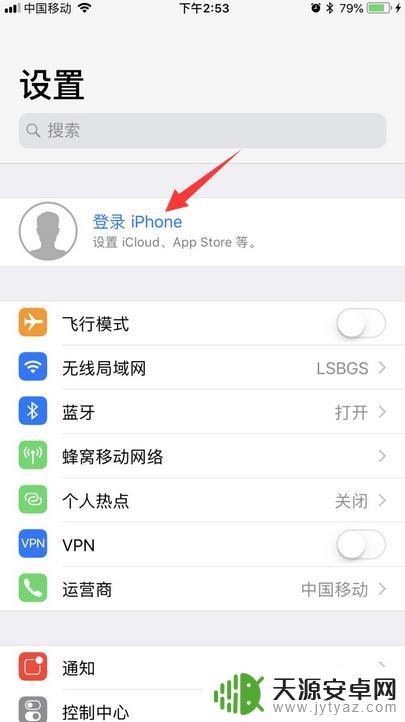
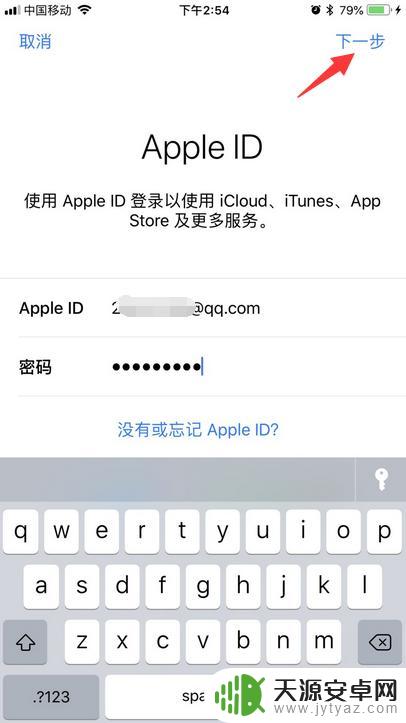
2.接着找到“iCloud”选项,并点击打开。之后在iCloud列表中页面再打开iCloud云备份。
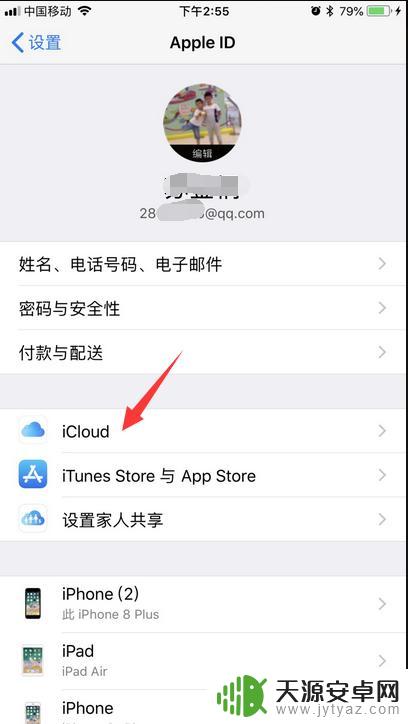

3.点击iCloud云备份按钮开启,这样iPhone备份就设置完成了。
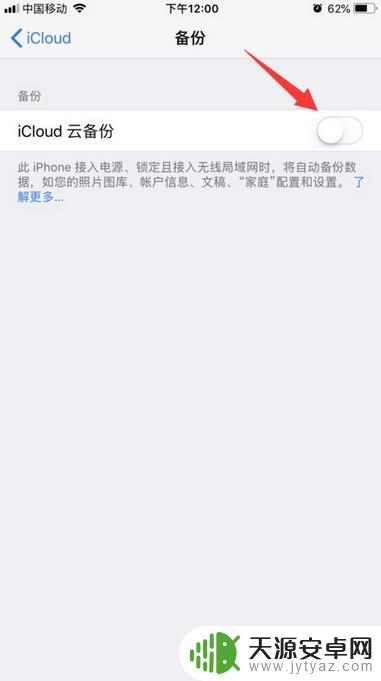
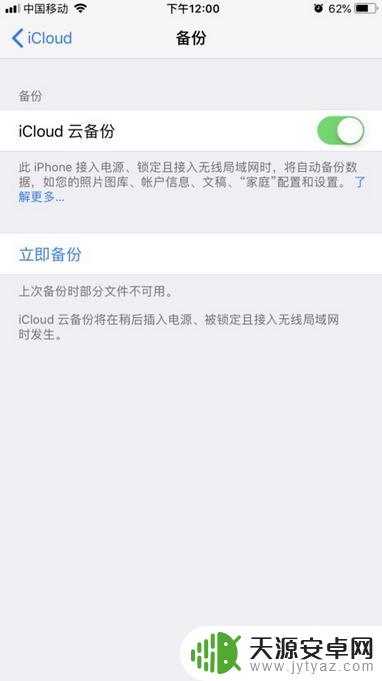
4.方法二:通过苹果iTunes软件备份
将iPhone手机连接至电脑上面,打开苹果iTunes软件。
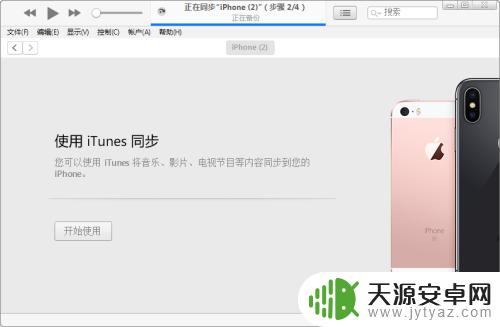
5.之后点击一下iTunes上面显示的iPhone设备,按一下立即备份。就可以将iPhone手机数据备份至电脑上面。
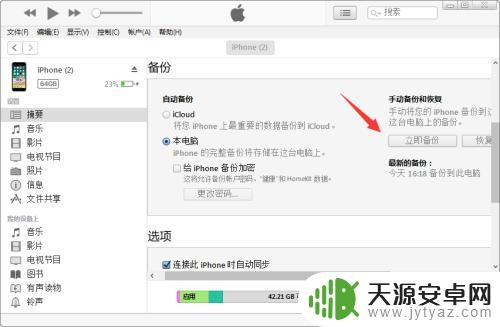
6.平时如果想恢复备份数据的话,选择恢复备份即可。
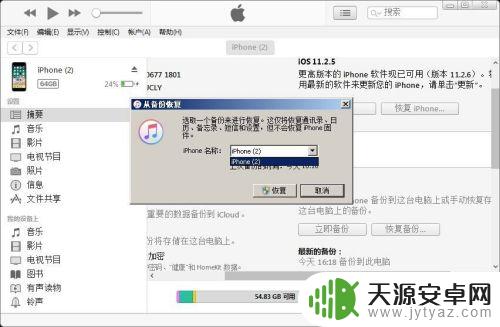
以上是关于如何设置苹果手机备份的全部内容,如果有任何不清楚的地方,用户可以参考以上步骤进行操作,希望这对大家有所帮助。









